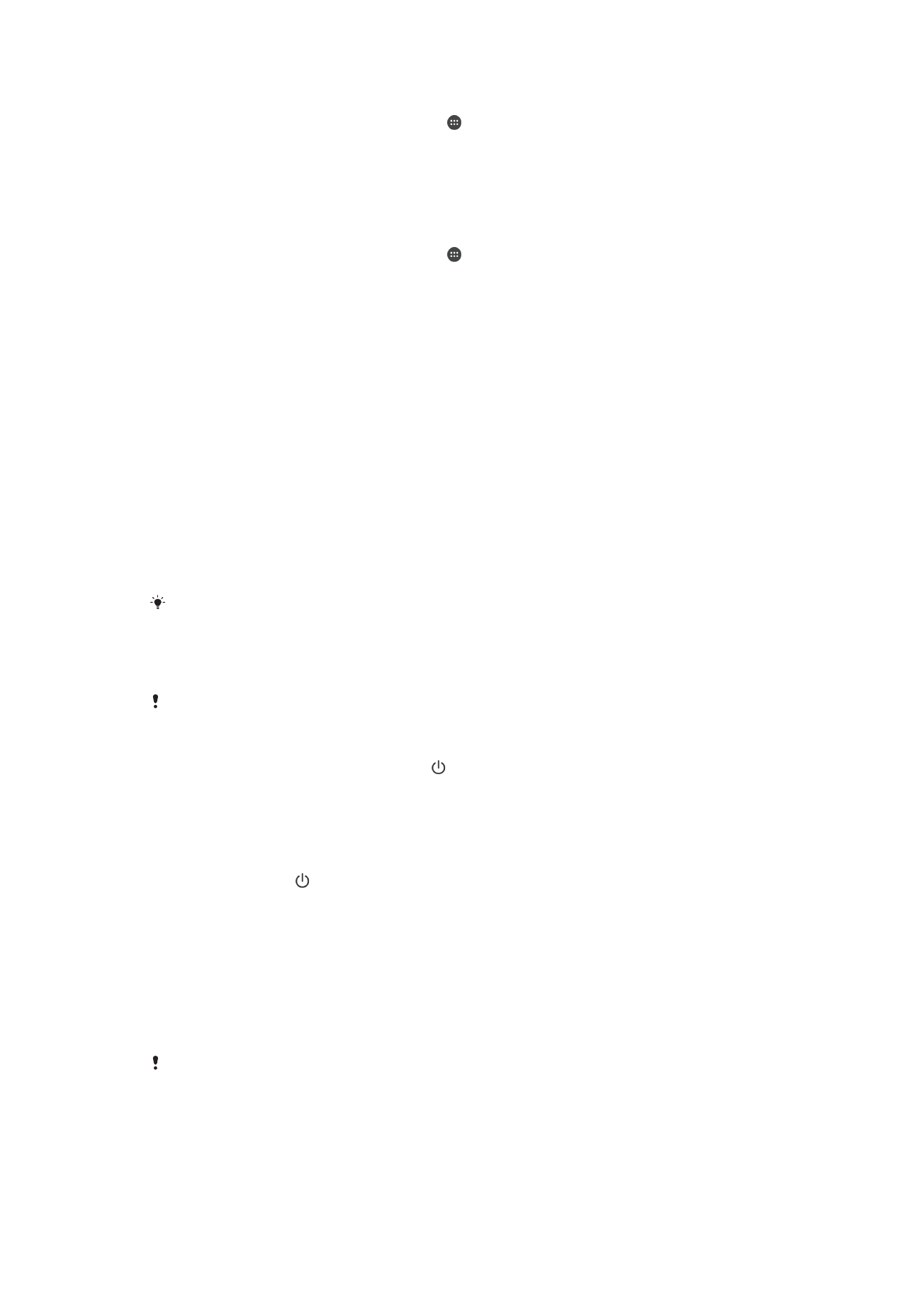
Ponowne uruchamianie, resetowanie i naprawa urządzenia
Można wymusić ponowne uruchomienie lub wyłączenie urządzenia, jeśli przestało ono
reagować lub nie można go uruchomić ponownie w normalny sposób. Wykonanie tej
czynności nie powoduje usunięcia żadnych ustawień ani informacji osobistych.
Można także przywrócić ustawienia fabryczne urządzenia. Działanie to jest czasami
konieczne, gdy urządzenie przestaje działać prawidłowo. Aby zachować ważne dane,
należy jednak wcześniej utworzyć ich kopię zapasową na karcie pamięci lub w innej
pamięci niewewnętrznej. Więcej informacji na ten temat znajduje się w sekcji
Tworzenie i
przywracanie kopii zapasowych zawartości
na stronie 40.
Jeśli Twoje urządzenie nie włącza się lub chcesz zresetować jego oprogramowanie,
możesz użyć aplikacji Xperia™ Companion, aby naprawić urządzenie. Aby uzyskać
więcej informacji na temat aplikacji Xperia™ Companion, zobacz temat
Xperia™
Companion
na stronie 38.
Jeżeli z urządzenia korzysta kilku użytkowników, może być konieczne zalogowanie się jako
właściciel — główny użytkownik — w celu zresetowania urządzenia i przywrócenia
oryginalnych ustawień fabrycznych.
Jak uruchomić ponownie urządzenie
Ponowne uruchomienie urządzenia może się nie powieść, jeżeli poziom naładowania baterii
będzie niski. Podłącz urządzenie do ładowarki i spróbuj jeszcze raz ponownie uruchomić
urządzenie.
1
Naciśnij i przytrzymaj klawisz zasilania .
2
W wyświetlonym menu stuknij pozycję
Uruchom ponownie. Urządzenie
automatycznie uruchomi się ponownie.
Jak wymusić ponowne uruchomienie lub wyłączenie urządzenia
1
Naciśnij i przytrzymaj jednocześnie przez 10 sekund klawisz zwiększania głośności
i klawisz zasilania .
2
Urządzenie zawibruje jednokrotnie. W zależności od tego, czy chcesz wymusić
ponowne uruchomienie, czy wyłączenie urządzenia, wykonaj następujące
czynności:
•
Jeżeli chcesz wymusić ponowne uruchomienie urządzenia: Zwolnij przyciski.
Urządzenie uruchomi się ponownie.
•
Jeżeli chcesz wymusić wyłączenie urządzenia: Naciskaj nadal przyciski. Po
kilku sekundach urządzenie zawibruje trzy razy, a następnie się wyłączy.
Jak przywrócić ustawienia fabryczne
Aby uniknąć trwałego uszkodzenia urządzenia, nie przerywaj procedury przywracania ustawień
fabrycznych.
136
To jest wersja internetowa niniejszej publikacji. © Drukowanie dozwolone wyłącznie do użytku prywatnego.
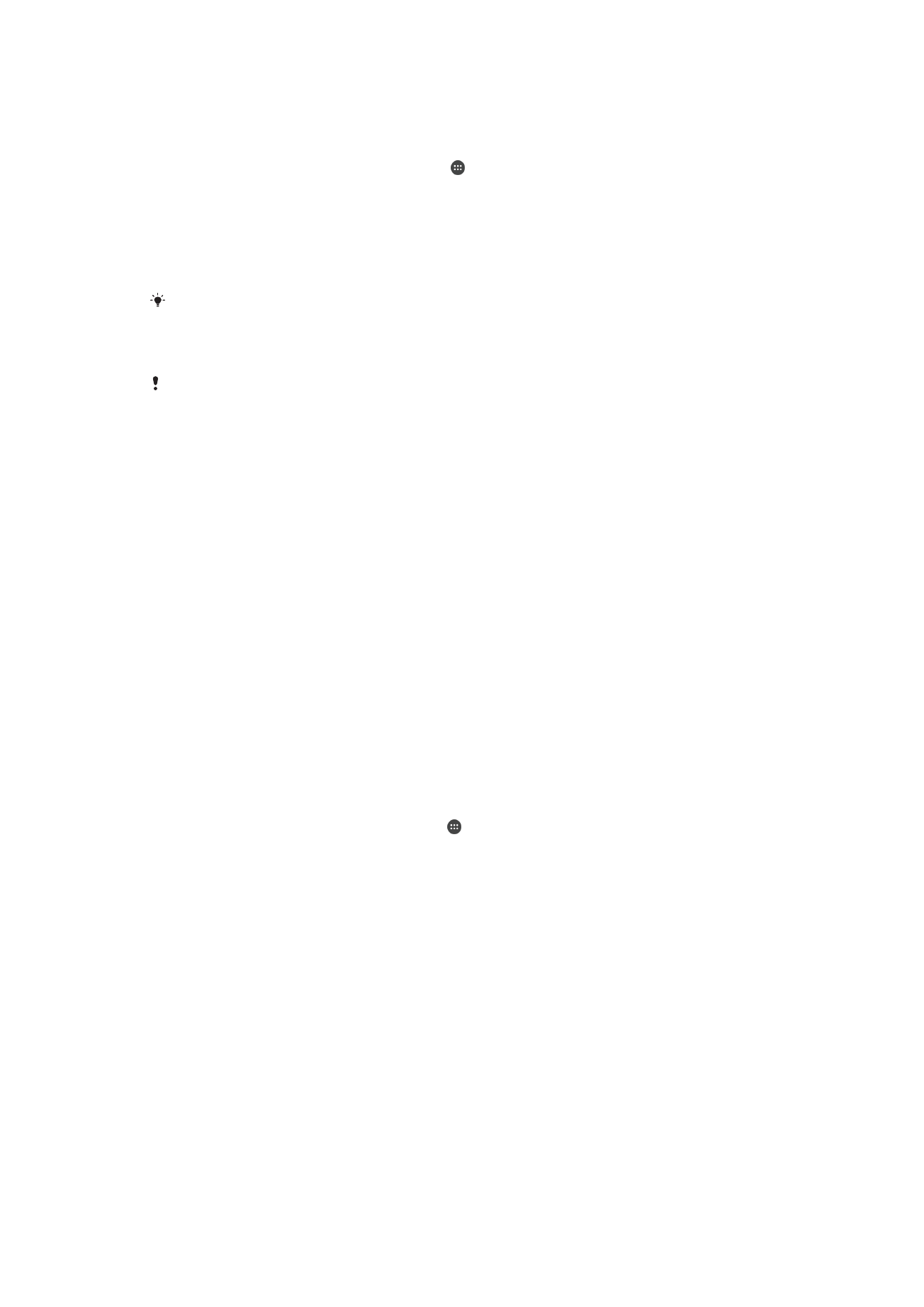
1
Utwórz na karcie pamięci lub w innej pamięci zewnętrznej kopię zapasową
wszystkich ważnych danych zapisanych w pamięci wewnętrznej urządzenia. Jeżeli
przechowujesz zaszyfrowane pliki na karcie SD, usuń także szyfrowanie, aby móc
nadal uzyskiwać do nich dostęp po przywróceniu ustawień fabrycznych.
2
Na ekranie
Ekran główny stuknij pozycję .
3
Znajdź i stuknij kolejno pozycje
Ustawienia > Kopia zapasowa i resetowanie >
Ustawienia fabryczne.
4
Stuknij pozycję
Resetuj telefon.
5
Jeżeli jest to wymagane, w celu kontynuowania narysuj wzór odblokowania
ekranu lub wprowadź hasło bądź kod PIN odblokowania ekranu.
6
Aby potwierdzić, stuknij pozycję
Wymaż wszystko.
Przywracanie ustawień fabrycznych nie powoduje przywrócenia wcześniejszej wersji systemu
Android™ na urządzeniu.
Jak naprawić oprogramowanie urządzenia przy użyciu programu Xperia™ Companion
Przed przystąpieniem do naprawy oprogramowania sprawdź, czy pamiętasz nazwę
użytkownika i hasło do swojego konta Google™. W zależności od ustawień zabezpieczeń
może być wymagane ich wprowadzenie w celu ponownego uruchomienia urządzenia po
naprawie oprogramowania.
Jeżeli po aktualizacji oprogramowania Xperia™, naprawie oprogramowania lub
przywróceniu ustawień fabrycznych urządzenie nie reaguje, nieustannie uruchamia się
ponownie lub nie uruchamia się wcale, spróbuj wymusić wyłączenie, a następnie włączyć
urządzenie ponownie. Jeżeli problem nie ustąpi, wymuś wyłączenie urządzenia, a
następnie napraw oprogramowanie, wykonując poniższe czynności:
1
Sprawdź, czy program Xperia™ Companion jest zainstalowany na komputerze PC
lub Mac
®
.
2
Otwórz oprogramowanie Xperia™ Companion na komputerze i kliknij pozycję
Naprawa oprogramowania na ekranie głównym.
3
Postępuj zgodnie z instrukcjami wyświetlanymi na ekranie, aby ponownie
zainstalować oprogramowanie i ukończyć naprawę.